Quicksilver est un puissant outil de productivité Mac qui permet aux utilisateurs d'effectuer un large éventail de tâches rapidement et efficacement. Cependant, si vous n'avez plus besoin de Quicksilver ou si vous rencontrez des problèmes avec l'application, il est important de savoir comment la désinstaller de votre Mac. Le processus de désinstaller Quicksilver sur Mac peut sembler une tâche simple, mais vous devez suivre quelques étapes pour supprimer complètement l'application de votre système.
Dans cet article, nous vous expliquerons les étapes à suivre pour désinstaller Quicksilver de votre Mac et vous fournirons également des conseils pour vous assurer que tous ses fichiers et paramètres associés sont également supprimés.
Contenu: Partie 1. À quoi sert le logiciel Quicksilver ? Partie 2. Meilleur outil pour désinstaller Quicksilver de Mac BreezilyPartie 3. Option classique pour supprimer Quicksilver de MacPartie 4. Conclusion
Partie 1. À quoi sert le logiciel Quicksilver ?
Quicksilver est un outil de productivité populaire pour les utilisateurs de Mac qui leur permet d'effectuer rapidement un large éventail de tâches sur leurs ordinateurs. Avec Quicksilver, vous pouvez lancer des applications, rechercher des fichiers, effectuer des calculs, contrôler iTunes et bien plus encore, le tout sans avoir à naviguer dans les menus ou à utiliser votre souris.
Bien que Quicksilver soit un outil puissant et utile, il peut arriver un moment où vous souhaitez le supprimer de votre Mac. Peut-être avez-vous trouvé un autre outil de productivité qui répond mieux à vos besoins, ou peut-être rencontrez-vous des problèmes avec Quicksilver qui sont affecter les performances de votre Mac.
L'un des problèmes les plus courants auxquels les utilisateurs sont confrontés lorsqu'ils tentent de désinstaller Quicksilver sur Mac est que l'application laisse derrière elle divers fichiers et dossiers qui peuvent encombrer votre système et occuper un espace précieux sur votre disque dur. En effet, Quicksilver n'est pas fourni avec un programme de désinstallation, les utilisateurs doivent donc supprimer manuellement tous ses fichiers et paramètres associés.
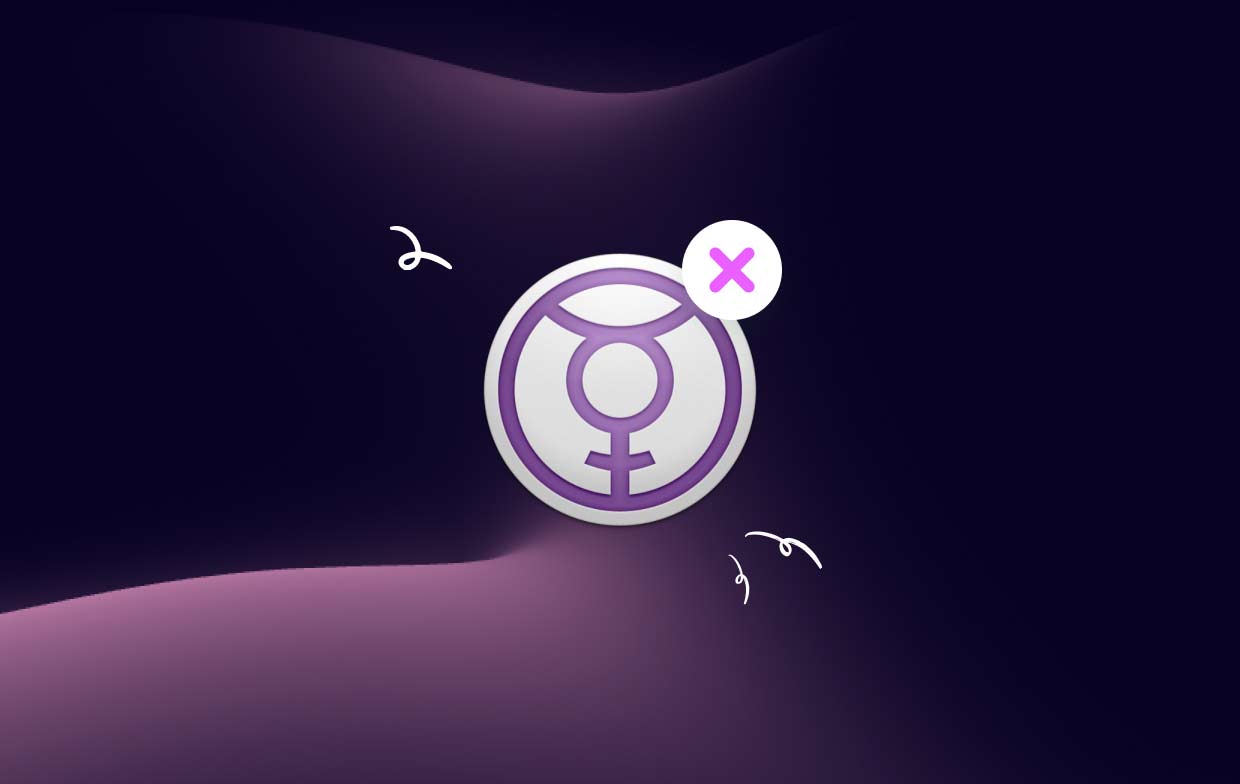
Un autre problème que les utilisateurs peuvent rencontrer lorsqu'ils essaient de désinstaller Quicksilver est que l'application peut ne pas apparaître dans le dossier Applications ou le Launchpad. Cela peut rendre difficile pour les utilisateurs de localiser l'application et de la supprimer de leur système.
Dans certains cas, les utilisateurs peuvent également rencontrer des problèmes avec les performances de Quicksilver, tels que temps de lancement lents ou congélation. Si vous rencontrez ce type de problèmes, il est peut-être temps de désinstaller Quicksilver sur Mac et de rechercher un autre outil de productivité qui réponde mieux à vos besoins.
Quelle que soit la raison, il est important de savoir comment désinstaller correctement Quicksilver pour s'assurer que tous ses fichiers et paramètres associés sont supprimés de votre système. Dans la section suivante, nous vous expliquerons les étapes à suivre pour désinstaller correctement Quicksilver de votre Mac.
Partie 2. Meilleur outil pour désinstaller Quicksilver de Mac Breezily
Si vous souhaitez désinstaller Quicksilver et ses fichiers associés rapidement et facilement, alors iMyMac PowerMyMac est l'outil parfait pour le travail. Ce logiciel puissant est livré avec une fonction de désinstallation d'application qui peut vous aider à supprimer toutes les traces de Quicksilver de votre Mac en quelques clics. Voici comment utiliser PowerMyMac pour désinstaller Quicksilver :
- Téléchargez et installez PowerMyMac sur le site officiel.
- Lancez le logiciel et sélectionnez "App Uninstaller" dans le menu de gauche.
- Cliquez SCAN. Attendez que l'outil analyse votre système pour les applications installées.
- Localisez Quicksilver dans la liste des applications installées et sélectionnez-le.
- Cliquez sur "NETTOYER" pour commencer le processus de désinstallation.
- PowerMyMac supprimera alors tous les fichiers et dossiers associés de votre système. Attendez que le processus soit terminé.

Avec ces étapes simples, vous pouvez rapidement et facilement désinstaller Quicksilver sur Mac sans avoir à rechercher et supprimer manuellement tous ses fichiers et paramètres associés. La fonction de désinstallation d'applications de PowerMyMac permet de garder votre système propre et exempt de fichiers et d'applications indésirables. Outre Quicksilver, si vous avez LaunchBar sur votre Mac, mais que vous n'en avez plus besoin et que vous souhaitez supprimer complètement LaunchBar, vous pouvez essayer cette fonctionnalité.
En plus de sa fonction de désinstallation d'applications, PowerMyMac propose une large gamme d'autres outils et fonctionnalités qui peuvent vous aider à optimiser les performances de votre Mac, notamment un nettoyeur de fichiers indésirables, un outil de recherche de doublons, etc. Avec PowerMyMac, vous pouvez assurer le bon fonctionnement et l'efficacité de votre Mac.
Partie 3. Option classique pour supprimer Quicksilver de Mac
Si vous préférez utiliser une approche plus classique pour supprimer Quicksilver de votre Mac, vous pouvez suivre les étapes décrites ci-dessous :
Option 1. Supprimer Quicksilver via le dossier Applications
- Ouverture le Finder et aller à la Applications dossier.
- Localisez l'icône de l'application Quicksilver et faites-la glisser vers la corbeille ou faites un clic droit et sélectionnez "Placer dans la Corbeille".
- Faites un clic droit sur l'icône de la corbeille dans le Dock et sélectionnez "Vider la corbeille..." pour désinstaller définitivement Quicksilver sur Mac.
- Rechercher n'importe quel Fichiers liés à Quicksilver sur votre Mac et supprimez-les manuellement, comme les préférences, les caches et les fichiers de support dans le dossier Bibliothèque.
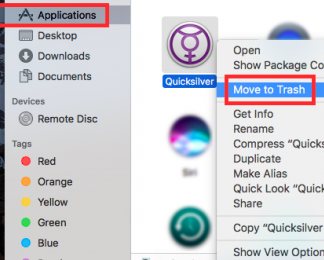
Option 2. Utiliser le terminal pour désinstaller Quicksilver
- Ouverture le terminal application sur votre Mac.
- Tapez "
cd /Applications/" et appuyez sur Entrée pour accéder au Applications dossier. - Tapez "
sudo rm -rf Quicksilver.app/"Et appuyez sur Entrer pour supprimer l'application Quicksilver de votre système. - Type dans votre mot de passe administrateur lorsque vous y êtes invité et appuyez sur Entrée pour confirmer la suppression.
- Recherchez tous les fichiers liés à Quicksilver sur votre Mac et supprimez-les manuellement, tels que les préférences, les caches et les fichiers de support dans le dossier Bibliothèque.
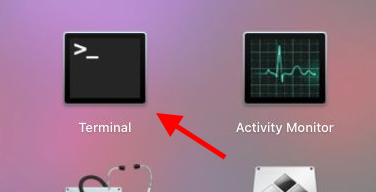
Bien que ces étapes puissent sembler simples, il est important de noter que choisir de désinstaller manuellement Quicksilver sur Mac et ses fichiers associés peut prendre du temps et peut ne pas supprimer tous les fichiers associés à l'application. De plus, si vous n'êtes pas familier avec les commandes du terminal, il peut être facile de faire des erreurs susceptibles d'endommager votre système.
Dans l'ensemble, bien que ces options classiques soient disponibles pour supprimer Quicksilver de votre Mac, l'utilisation d'un outil de désinstallation dédié tel que le programme de désinstallation d'applications de PowerMyMac peut vous faire gagner du temps et des efforts, tout en garantissant que tous les fichiers et paramètres liés à Quicksilver sont complètement supprimés de votre système.
Partie 4. Conclusion
En conclusion, la suppression de Quicksilver de votre Mac peut vous aider à libérer de l'espace, à optimiser les performances de votre système et à assurer le bon fonctionnement de votre Mac. Bien qu'il existe quelques options classiques disponibles pour désinstaller Quicksilver, telles que la suppression manuelle de fichiers ou l'utilisation de commandes Terminal, ces méthodes peuvent prendre du temps et ne pas supprimer tous les fichiers associés à l'application.
D'autre part, l'utilisation d'un outil de désinstallation dédié tel que le programme de désinstallation d'applications de PowerMyMac peut rendre le processus rapide et facile, garantissant que tous les fichiers et paramètres liés à Quicksilver sont complètement supprimés de votre système. De plus, PowerMyMac offre d'autres fonctionnalités telles que Junk Cleaner, Duplicate Finder, etc. pour vous aider à optimiser les performances de votre Mac.
Quelle que soit la méthode que vous choisissez, il est important de désinstaller correctement Quicksilver sur Mac pour éviter tout problème ou conflit potentiel pouvant survenir si vous laissez des restes de l'application sur votre système. Avec l'aide du bon outil, la suppression de Quicksilver de votre Mac peut être un processus sans tracas, vous permettant de maintenir un système propre et efficace.



